Всем знакома ситуация, когда вы хотите насладиться качественным звуком через наушники, подключенные к компьютеру, но не слышите ничего. Отсутствие звука может показаться недоразумением или неисправностью, но на самом деле есть несколько распространенных причин такой проблемы.
Первый шаг для решения проблемы с отсутствием звука в наушниках - это проверить все физические соединения. Убедитесь, что наушники правильно подключены к компьютеру. Изучите разъемы на компьютере на наличие пыли или грязи, которые могут помешать правильной работе аудио-устройств.
Возможная причина отсутствия звука при подключении наушников к компьютеру
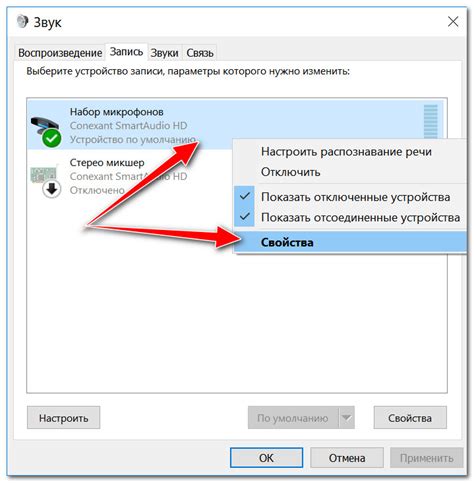
Когда пользователь подключает наушники к компьютеру и не слышит звука, это может быть вызвано несколькими причинами. Ниже приведены основные возможности и решения для каждой из них:
| Возможная причина | Решение |
|---|---|
| Подключение наушников в неправильный разъем | Убедитесь, что наушники подключены в правильный аудиоразъем на компьютере. В большинстве случаев разъем для наушников будет иметь изображение наушников или аудиоиконку. |
| Проблема с наушниками | Попробуйте подключить другие наушники к компьютеру, чтобы исключить возможность поломки текущих наушников. Если другие наушники работают, нужно заменить текущие наушники. |
| Проблема с драйверами звука | Проверьте, что драйверы звуковой карты на компьютере установлены и обновлены. Можно скачать последнюю версию драйвера с веб-сайта производителя звуковой карты и установить ее. |
| Настройки звука |
Если после применения вышеуказанных решений проблема не устраняется, возможно, проблема связана с аппаратной неисправностью или другими факторами, требующими дальнейшего рассмотрения специалистом.
Неисправность наушников

Если при подключении наушников к компьютеру отсутствует звук, первым делом стоит проверить наушники на наличие неисправностей.
1. Убедитесь, что наушники подключены к компьютеру правильно. Проверьте, что разъем наушников правильно вставлен в аудиоразъем компьютера, а разъем наушников чистый и не поврежден.
2. Проверьте, работают ли наушники на другом устройстве, например, на смартфоне или планшете. Если наушники работают на другом устройстве, проблема скорее всего связана с компьютером.
3. Проверьте настройки звука на компьютере. Возможно, звук отключен или уровень громкости неправильно настроен. Откройте панель управления звуком, проверьте, что звук не отключен, уровень громкости установлен на оптимальное значение и наушники выбраны в качестве аудиоустройства по умолчанию.
4. Если при подключении других наушников звук есть, а при подключении данных наушников – нет, то проблема скорее всего связана непосредственно с самими наушниками. Может быть, провод наушников поврежден или внутри наушников возникла неисправность.
5. При неисправности наушников, возможно, потребуется их починка или замена. Если наушники находятся на гарантии, вам следует обратиться в сервисный центр или связаться с производителем для ремонта или замены.
Не забывайте, что описанная выше проблема может быть связана не только с наушниками, но и с другими компонентами компьютера или программными настройками. Если после всех проверок проблема не решается, рекомендуется обратиться к специалисту для качественной диагностики и ремонта.
Неправильное подключение наушников

Проблема:
Когда наушники не производят звук после подключения к компьютеру, одной из причин может быть неправильное подключение.
Решение:
Для начала, убедитесь, что наушники подключены правильно. Следует проверить, что разъем наушников тщательно вставлен в соответствующий порт на компьютере. Пропущенный или слабо прикрепленный разъем может привести к отсутствию звука. При необходимости, попытайтесь немного повернуть разъем, чтобы обеспечить надежное соединение.
Кроме того, убедитесь, что наушники включены и находятся в рабочем состоянии. Можно проверить их, подключив к другому устройству, такому как мобильный телефон или планшет. Если наушники работают на другом устройстве, то они, скорее всего, исправны.
Примечание: Если проблема не решается после выполения вышеперечисленных действий, рекомендуется обратиться к специалисту по технической поддержке или сервисному центру.
Необходимое обновление драйверов
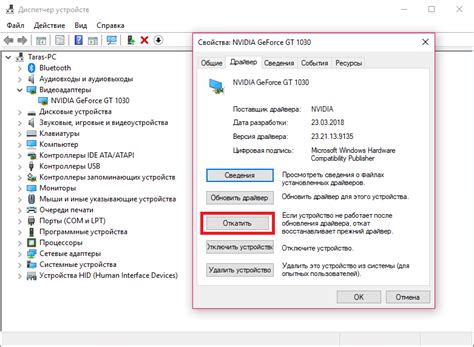
Для решения данной проблемы необходимо обновить драйверы звуковой карты на вашем компьютере. Для этого можно использовать несколько способов:
1. Автоматическое обновление через менеджер устройств:
Перейдите в "Управление устройствами" на вашем компьютере. Для этого нажмите сочетание клавиш "Win + X" и выберите "Управление устройствами" из списка. Найдите раздел "Звук, видео и игры" и раскройте его. Нажмите правой кнопкой мыши на звуковую карту и выберите "Обновить драйвер". В окне выберите опцию "Автоматический поиск обновленного программного обеспечения драйвера" и дождитесь окончания процесса.
2. Ручное обновление через официальный сайт производителя:
Посетите официальный сайт производителя вашей звуковой карты. Обычно на сайте имеется раздел поддержки, где можно найти последнюю версию драйверов для вашей модели. Загрузите и установите новые драйверы, следуя инструкциям на сайте. После завершения установки перезагрузите компьютер.
3. Использование специальных программ для обновления драйверов:
Существуют специальные программы, которые могут автоматически обновить драйверы на вашем компьютере. Некоторые из них предлагают бесплатные версии, но для полноценной функциональности может потребоваться платная версия. Скачайте и установите такую программу, запустите ее и выполните поиск обновлений для звуковой карты. После завершения процесса обновления перезагрузите компьютер.
Обновление драйверов звуковой карты может решить проблему отсутствия звука при подключении наушников к компьютеру. Если после проведения указанных действий проблема не устранена, возможно, причина кроется в других факторах, таких как неправильные настройки звука или физические повреждения наушников.
Отключенный звук на компьютере

Если при подключении наушников к компьютеру нет звука, первым делом стоит проверить, не отключен ли звук на самом компьютере. Для этого нужно нажать на значок громкости в правом нижнем углу экрана и убедиться, что ползунок громкости не находится в нижнем положении или установлен на значение "Без звука". Если ползунок находится в нижнем положении, его нужно поднять, а если установлено значение "Без звука", его нужно изменить на другое значение.
Если все настройки звука на компьютере верны, а звук все равно отсутствует при подключении наушников, проблема может быть связана с драйверами аудиоустройств. Для решения этой проблемы нужно обновить драйвера аудиоустройств на компьютере. Это можно сделать с помощью менеджера устройств, где нужно найти аудиоустройство, нажать правой кнопкой мыши и выбрать пункт "Обновить драйвер". После обновления драйверов перезагрузите компьютер и проверьте звук снова.
Если после всех проверок звук все равно отсутствует при подключении наушников, возможно, проблема лежит в самом аудио разъеме или в самом наушнике. Попробуйте проверить наушники на другом устройстве или используйте другие наушники, чтобы убедиться, что проблема не в них.
Неправильные настройки звука
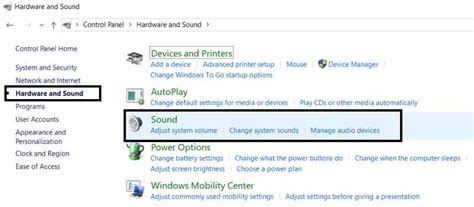
Если при подключении наушников к компьютеру отсутствует звук, возможно, причина кроется в неправильных настройках звука. Вот несколько шагов, которые помогут вам проверить и исправить настройки:
- Проверьте громкость звука. Убедитесь, что громкость не установлена на минимум или выключена. Нажмите на иконку звука в системном трее и проверьте уровень громкости.
- Убедитесь, что наушники правильно подключены к компьютеру. Проверьте, что наушники подключены в правильный аудиовыход, а не в микрофонный вход или другой разъем.
- Перезагрузите компьютер. Иногда перезагрузка может помочь восстановить работу звука.
- Обновите аудиодрайверы. Проверьте наличие обновлений для аудиодрайверов и установите их, если таковые имеются.
- Проверьте наличие мутинга звука. Убедитесь, что в системе не активирована функция "mute" (выключение звука).
Если после выполнения этих действий звук все еще отсутствует, возможно, проблема кроется в аппаратной части, и вам следует обратиться к специалисту для дальнейшей диагностики и ремонта.
Неполадки аудио-порта
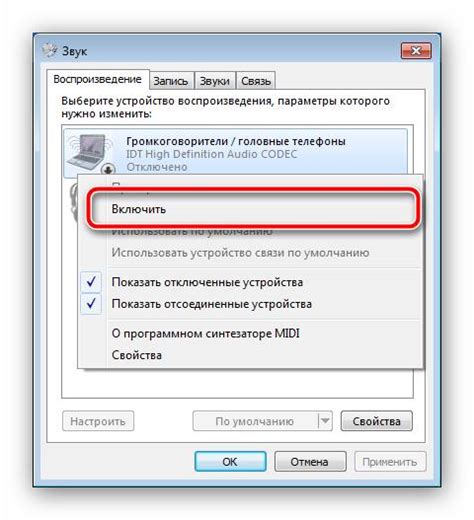
Если при подключении наушников к компьютеру нет звука, возможно причина кроется в неполадках аудио-порта. Недостаточное качество звука или полный отсутствие звука могут указывать на проблему с аудио-портом.
Важно проверить следующие возможные неполадки аудио-порта:
1. Проверьте правильность подключения наушников. Убедитесь, что наушники подключены к соответствующему порту компьютера. Проверьте, что они надежно вставлены и не защелкиваются. |
2. Проверьте наличие физических повреждений. Иногда проблема может быть связана с повреждением аудио-порта или штекера наушников. Осмотрите порт на наличие видимых повреждений или загрязнений. Проверьте наушники на наличие изломов или перегибов кабеля. |
3. Проверьте настройки звука в операционной системе. Откройте панель управления звуком и убедитесь, что наушники выбраны как основное аудиоустройство. Проверьте уровень громкости и выключите режим без звука. |
4. Попробуйте сбросить настройки звука. В некоторых случаях, сброс настроек звука может помочь решить проблему. Отключите наушники, перезагрузите компьютер, а затем включите их снова. |
5. Обновите драйверы аудиоустройств. Устаревшие или поврежденные драйверы аудиоустройств могут привести к проблемам со звуком. Обновите драйверы аудиоустройств через меню управления устройствами или скачайте последние версии с официального сайта производителя. |
Если после выполнения всех вышеперечисленных действий проблема не решается, вероятно неисправность может быть связана с аппаратной частью компьютера. В этом случае рекомендуется обратиться за помощью к специалисту.
Короткое замыкание аудио-кабеля

Чтобы устранить короткое замыкание аудио-кабеля, необходимо провести визуальную проверку кабеля на наличие повреждений или перегибов. Если вы заметили повреждения, такие как обнаженные провода или разрыв кабеля, то следует заменить кабель на новый.
Если внешний вид кабеля не выдает его повреждений, то стоит проверить соединения кабеля с наушниками и компьютером. Убедитесь, что штекеры наушников и разъемы компьютера надежно подключены и не отсоединяются. Иногда неправильное подключение может привести к короткому замыканию и отсутствию звука.
Если повреждений кабеля нет и подключение сделано правильно, то возможно проблема в самом компьютере. В этом случае, стоит проверить настройки звука в операционной системе компьютера. Убедитесь, что аудио-устройство выбрано правильно и уровень громкости не находится на нуле или в отключенном состоянии.
Если после всех проверок звук все еще отсутствует, то рекомендуется обратиться к специалисту или сервисному центру для более подробной диагностики и ремонта компьютера или наушников.
 | Визуальная проверка аудио-кабеля. Убедитесь, что кабель не поврежден или запутан. |
Низкий уровень громкости
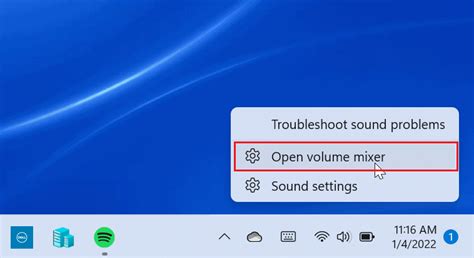
Если при подключении наушников к компьютеру звук слышен низким уровнем громкости, следуйте этим рекомендациям:
- Убедитесь, что громкость на компьютере и в настройках аудио поднята на максимум.
- Проверьте, что наушники подключены к правильному аудио разъему на компьютере.
- Проверьте наушники на другом устройстве, чтобы убедиться, что проблема не связана с ними.
- Попробуйте подключить другие наушники или использовать другой аудио разъем.
- Обратитесь к документации своего компьютера или операционной системы для дополнительной информации о настройке звука.
Если проблема остается нерешенной, рекомендуется обратиться к профессионалам или технической поддержке для дальнейшей помощи.
Вирусное влияние на звуковые настройки
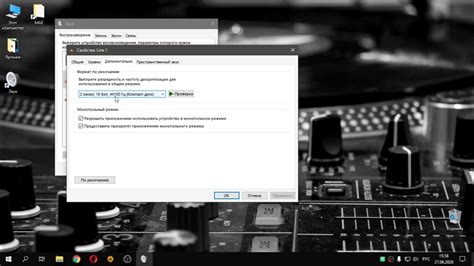
Вирусы и другие вредоносные программы могут негативно влиять на работу компьютера, включая звуковые настройки. Иногда, после заражения компьютера, звук перестает работать или искажается.
Вирусы могут изменять драйвера звуковой карты или нарушать работу аудиоустройств, что может привести к отсутствию звука при подключении наушников. В некоторых случаях, вредоносные программы могут также блокировать звуковые порты или изменять их настройки.
Для решения этой проблемы, рекомендуется выполнить полное сканирование компьютера антивирусной программой, чтобы обнаружить и удалить вредоносные программы. После очистки компьютера, необходимо проверить настройки звука и, при необходимости, вернуть их к исходным значениям.
Также, важно убедиться, что драйверы звуковой карты установлены и актуальны. Если драйверы устарели или повреждены, они могут вызывать проблемы со звуком. В этом случае, рекомендуется обновить драйверы звуковой карты с помощью официального сайта производителя или использовать специальные программы для автоматического обновления драйверов.
Если проблема с звуком сохраняется после выполнения вышеуказанных действий, стоит обратиться к специалисту, который поможет выявить и устранить любые другие возможные причины отсутствия звука при подключении наушников к компьютеру.



